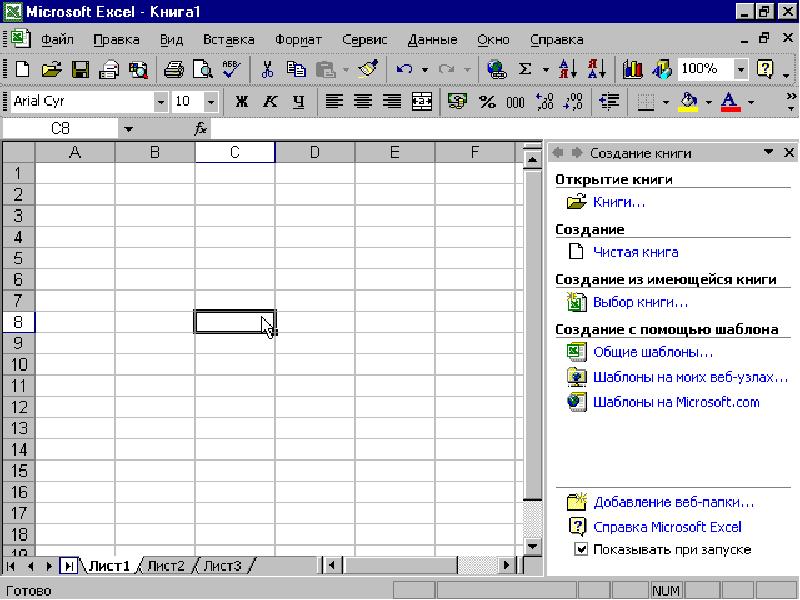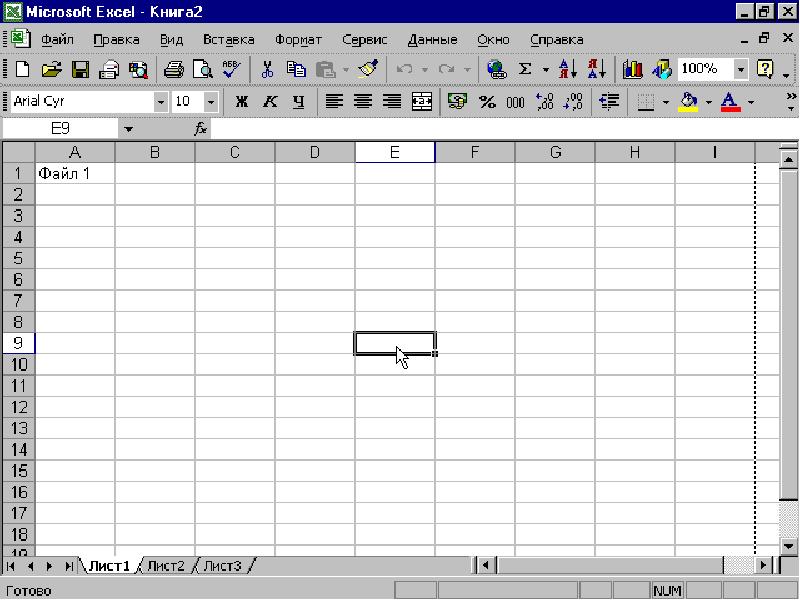- Размер: 881.5 Кб
- Количество слайдов: 49














































Слайд 1
Технология обработки числовой информации Электронная таблица MS EXCEL
Слайд 2
Электронная таблица — программа для обработки числовой информации Автоматизация расчётов Импорт данных из других приложений Использование графических объектов Создание простой базы данных
Слайд 3
Запуск программы : Пуск Программы MS EXCEL
Слайд 4
Нажав дважды левой клавишей мыши на ярлык, так же можно открыть программу Открыть программу можно с помощью контекстного меню: Навести курсор на ярлык программы Нажать правую клавишу мыши Выбрать пункт Открыть
Слайд 5
Завершение работы программы MS EXCEL С помощью системного меню С помощью кнопки С помощью комбинации клавиш ALT+F4 Завершить работу с электронной таблицей MS EXCEL можно любым стандартным способом.
Слайд 6
Горизонтальное меню Заголовок программы Адрес активной ячейки Строка формул Полосы прокрутки Активн ая ячейка Системное меню Окно программы MS EXCEL
Слайд 7
Окно программы MS EXCEL Столбец Строка Ячейка Е13
Слайд 8
Содержимое ячеек Данные Основные Производные Виды данных Текстовые Числовые Формула Формулы в ячейках не отображаются. Формула начинается со знака = Текстовые данные выравниваются по левому краю Числовые данные выравниваются по правому краю Текущая вычисляемая ячейка — формула =В3*С3 Формула
Слайд 9
Для ввода формулы необходимо: Выделить ячейку Ввести в ячейку знак равенства Записать формулу Нажать ENTER = А3+20
Слайд 10
Выбор ячеек Диапазон Для работы с несколькими ячейками одновременно необходимо их выделить. Способы выделения: Указателем мыши протянуть из одного угла области в противоположный. Щёлкнуть на первой ячейке диапазона, нажать клавишу SHIFT и, не отпуская её, щёлкнуть по последней ячейке области. Выделить весь лист можно с помощью кнопки
Слайд 11
Электронная таблица — программа для обработки числовой информации Автоматизация расчётов Импорт данных из других приложений Использование графических объектов Создание простой базы данных
Скачать материал

Скачать материал


- Сейчас обучается 30 человек из 16 регионов


- Сейчас обучается 612 человек из 76 регионов


- Сейчас обучается 36 человек из 26 регионов


Описание презентации по отдельным слайдам:
-
-
2 слайд
«Технология обработки числовой информации в электронных таблицах»
Тема выпускной письменной экзаменационной работы
Министерство образования и науки Чеченской РеспубликиГосударственное бюджетное профессиональное образовательное учреждение
«Курчалоевский государственный колледж имени Шахида Калиева»
Профессия: 09.01.03 Мастер по обработке цифровой информации
Студентка: Хамсуева Иман Зубировна
Группа: 18 МОЦИ (9 -2)
Руководитель: Алхазов Ш. Х. -
3 слайд
Электронные таблицы сегодня занимают одно из лидирующих мест в структуре продаж делового программного обеспечения. Современные электронные таблицы обладают богатым набором функциональных возможностей для решения целевого ряда задач, возникающих в профессиональной деятельности различных областей.
-
4 слайд
Появление электронных таблиц исторически совпадает с началом распространения персональных компьютеров
-
5 слайд
Первая программа для работы с электронными таблицами- табличный процессор, была создана в 1979 году, предназначалась для компьютеров типа Apple II и называлась VisiCalc.
-
6 слайд
В 1982 году появляется знаменитый табличный процессор Lotus1-2-3, предназначенный для IBM PC.
-
7 слайд
Lotus объединял в себе вычислительные возможности электронных таблиц
деловую графику
функции реляционной СУБД -
8 слайд
Популярность табличных процессоров росла очень быстро. Появлялись новые программные продукты этого класса: Multiplan, Quattro Pro, SuperCalc и другие.
-
9 слайд
Одним из самых популярных табличных процессоров сегодня является —
MS Excel
входящий в состав пакета Microsoft Office. -
10 слайд
Microsoft Excel — одна из самых популярных программ вычислений электронных таблиц. Главной особенностью её применения является
выполнение расчётов, как в бизнесе, так и в быту. Если в своей работе мы часто используем разного рода таблицы, списки, бланки, при заполнении которых производятся вычисления по формулам, то эта программа для нас -
11 слайд
С ее помощью можно проанализировать полученные числовые данные, применяя удобные встроенные инструменты, а также представить результаты в графическом виде. В расчётах можно использовать более 400 математических, статистических, финансовых и других специализированных функций, связывать различные таблицы между собой, выбирать произвольные форматы представления данных, создавать иерархические структуры и т.д.
-
12 слайд
Exсеl можно использовать как для решения простых задач учёта, так и для составления различных бланков, деловой графики и даже полного баланса Фирмы. Например, на предприятии с помощью Exсel можно облегчать решение таких задач, как обработка заказов и планирование производства, расчёт налогов и заработной платы, учёт кадров и издержек управления сбытом и имущества и многих других.
-
13 слайд
Электронная таблица — это средство для обработки и хранения числовых данных. Прикладная программа для работы с электронными таблицами называется табличный процессор.
-
14 слайд
Электронная таблица состоит из
столбцов
строк
Заголовки столбцов обозначаются буквами или сочетаниями букв (A, G, AB и т.п.)
Заголовки строк — числами (1,16,278 и т.п.).
Ячейка
место пересечения столбца и строки -
15 слайд
Каждая ячейка таблицы имеет свой собственный адрес. Адрес ячейки электронной таблицы составляется из заголовка столбца и заголовка строки, например: А1, В5, Е7. Ячейка, с которой производятся какие то действия, выделяется рамкой и называется активной.
-
16 слайд
Электронные таблицы, с которыми работает пользователь в приложении, называются рабочими листами. Можно вводить и изменять данные одновременно на нескольких рабочих листах, а также выполнять вычисления на основе данных из нескольких листов. Документы электронных таблиц могут включать несколько рабочих листов и называются рабочими книгами.
-
17 слайд
Электронные таблицы позволяют работать с тремя основными типами данных: число, текст и формула.
Числа в электронных таблицах Exсel могут быть записаны в обычном числовом или экспоненциальном формате, например,: 195,2 или 1.952Ё+02. По умолчанию числа выравниваются в ячейке по правому краю. Это объясняется тем, что при размещении чисел друг под другом (в столбце таблицы) удобно иметь выравнивание по разрядам (единицы под единицами, десятки под десятками и т.д.) -
18 слайд
Электронные таблицы позволяют представлять числовые данные в виде диаграмм или графиков. Диаграммы бывают различных типов (столбчатые, круговые и т.д.); выбор типа диаграммы зависит от характера данных.
-
19 слайд
Табличная база данных содержит перечень объектов одного типа, т.е. объектов с одинаковым набором свойств. Такую базу данных удобно представлять в виде двумерной таблицы.
Главное достоинство электронной таблицы- это возможность мгновенного пересчёта всех данных, связанных формульными зависимостями при изменении значения любого операнда. -
20 слайд
Современные табличные процессоры имеют очень широкие функциональные и вспомогательные возможности, обеспечивающие удобную и эффективную работу пользователя. Создание программного обеспечения для персональных компьютеров за какой-то десяток лет превратилось из занятия программистов-одиночек в важную и мощную сферу промышленности. Поэтому развитие программного обеспечения, предназначенного для широкого круга пользователей, происходит уже не в состязании индивидуальных программистов, а в процессе ожесточённой конкурентной борьбы между фирмами-производителями программного обеспечения.
-
21 слайд
СПАСИБО ЗА ВНИМАНИЕ!
Найдите материал к любому уроку, указав свой предмет (категорию), класс, учебник и тему:
6 212 322 материала в базе
- Выберите категорию:
- Выберите учебник и тему
- Выберите класс:
-
Тип материала:
-
Все материалы
-
Статьи
-
Научные работы
-
Видеоуроки
-
Презентации
-
Конспекты
-
Тесты
-
Рабочие программы
-
Другие методич. материалы
-
Найти материалы
Другие материалы

- 25.09.2021
- 234
- 1
- 25.09.2021
- 2323
- 47
- 25.09.2021
- 414
- 6
- 25.09.2021
- 378
- 11
- 24.09.2021
- 305
- 0
- 24.09.2021
- 158
- 4

Вам будут интересны эти курсы:
-
Курс повышения квалификации «Информационные технологии в деятельности учителя физики»
-
Курс повышения квалификации «Внедрение системы компьютерной математики в процесс обучения математике в старших классах в рамках реализации ФГОС»
-
Курс повышения квалификации «Сетевые и дистанционные (электронные) формы обучения в условиях реализации ФГОС по ТОП-50»
-
Курс повышения квалификации «Специфика преподавания информатики в начальных классах с учетом ФГОС НОО»
-
Курс повышения квалификации «Введение в программирование на языке С (СИ)»
-
Курс профессиональной переподготовки «Управление в сфере информационных технологий в образовательной организации»
-
Курс профессиональной переподготовки «Математика и информатика: теория и методика преподавания в образовательной организации»
-
Курс повышения квалификации «Современные языки программирования интегрированной оболочки Microsoft Visual Studio C# NET., C++. NET, VB.NET. с использованием структурного и объектно-ориентированного методов разработки корпоративных систем»
1. Технология обработки числовой информации
2.
Таблица
является
оптимальной
формой
организации данных, связанных с вычислением.
Основные объекты обработки –
организованные табличным образом.
данные,
Запуск программы MS Excel
1. Пуск – Программы – MSOffice
– MSExcel
2. Пуск- Выполнить – excel.exe
3.
Рабочая область Microsoft Excel состоит из: окна книги,
занимающего большую часть экрана, строки заголовка, строк меню,
и панелей инструментов, строки формул, и строки состояния,
расположенной в нижней части экрана.
4.
Однако окно книги отличается от окна текстового редактора. Это
окно содержит строки, заголовки которых обозначены цифрами, с
столбцы с буквами латинского алфавита в качестве заголовков.
Пересечения столбцов и строк образует ячейка. Например, А15.
Активная или текущая ячейка обозначается прямоугольной рамкойтабличным курсором.
В строке формул имеется:
•Поле имени, в котором высвечивается имя текущей ячейки;
•Три кнопки: кнопка отмены; кнопка ввода; кнопка мастера функций;
•Строка состояния, в которой появляется содержимое активной
ячейки.
5.
По умолчанию книга состоит из трёх листов. Однако вы можете удалять и
добавлять листы.
Выделение ячеек, строк, столбцов
Для выделения единичной ячейки достаточно щёлкнуть левой клавишей
мыши, предварительно установив курсор мыши на нужной ячейки.
При выделении целой строки или столбца щёлкнуть необходимо по
соответствующим заголовкам.
Группа выделенных смежных ячеек называется интервал и обозначается
следующим образом:
Имя первой ячейки : имя последний ячейки, Например,B10:C15.
6.
Копирования, перемещения, удаления содержимого
ячеек
Эти операции можно производить несколькими
способами:
•Кнопками панели инструментов Стандартная;
•Командами пунктов меню Правка;
•Командами контекстного меню, используя правую
клавишу мыши.
•Комбинацией клавиш.
7.
Основные Термины и понятия электронной таблицы
Основой табличного процессора являются формулы.
Формула
Все формулы в MicrosoftExcel подчиняются
определенному синтаксису: начинаются со знака
равенства «=» и состоят из операндов и операторов,
выполняемых в определенной последовательности.
Операнды
Операндами могут быть: числовые значения (6 и т.д.),
функции (SIN и т.д.), ссылки на ячейку – имена ячеек (AI
и т.д.) или интервалов ( A11:C17 и т.д.). Пример формулы:
AI * SIN (СУММ(А11:C17)/(6+12 * G7)
8.
Операторы
Операторами
обозначаются
операции,
которые
выполняются над другими элементами формулы.
В Microsoft Excel используются четыре вида операторов:
арифметические, сравнения, текстовые и адресные.
Арифметические операторы.
Оператор
+ (знак плюс)
— (знак минус)
* (звездочка)
/ (косая черта)
^ (крышка)
% (знак
процента)
Значение
Сложение
Вычитание
Умножение
Деление
Возведение в
степень
Процент
Операторы сравнения.
Оператор
= (знак равенства)
> (знак больше)
< (знак меньше)
>= (знак больше и знак
равенства)
<= (знак меньше и знак
равенства)
<> (знак больше и знак
меньше)
Значение
Равно
Больше
Меньше
Больше или знак
равенства
Меньше или знак
равенства
Не равно
9.
Текстовый оператор & (амперсант) используется для
объединения последовательностей символов в единую
последовательность.
Адресные операторы
Оператор
: (двоеточие)
; (точка с запятой)
(пробел)
Значение
Оператор диапазона,
который ссылается на
все ячейки между
границами диапазона
включительно
Оператор
объединения,
который ссылается на
объединение ячеек
диапазона
Оператор
пересечения, который
ссылается на общие
ячейки диапазонов
Пример
А1:B5
СУММ(А1:B15;A5:F5)
СУММ(A1:B15 A5:F5)
Общие ячейки А5 и B5
10.
Ссылки
Ссылка является идентификатором ячейки (D15) или
группы ячеек (G56:R98).
Функции
Функциями являются специальные, заранее созданные
формулы.
Microsoft Excelнасчитывают более 300 встроенных
функций. Эти функции можно разбить на следующие
группы:
математические,
текстовые,
логические,
просмотра и ссылок, даты и времени, финансовые,
статического анализа, статистические для создания баз
данных.
11.
Синтаксис функций
Функция начинается со знака равенства, далее следует имя функции
и один или несколько аргументов, заключённых в круглые скобки,
например
=SIN(2)
Пробелы между круглой скобкой и именем функции или аргументов
не допускаются. Если пробел установить, в ячейку будет возвращено
ошибочное значение <#ИМЯ?>.Некоторые функции не имеют
аргумента, например ПИ, ЛОЖЬ, ИСТИНА. Тем не менее, круглые
скобки после имени таких функции должны содержать, например:
=Н12+ПИ()
При использовании в функциях нескольких аргументов они
отделяются друг от друга точкой с запятой, например:
=СТЕПЕНЬ(Е56;4/9)
В некоторых функциях можно использовать до 30 аргументов, но при
этом общая длина формулы не должна превышать 1024 символа.
12.
Диаграммы
Диаграмма является графическим объектом, с
помощью которого можно представлять данные рабочего
листа.
Важными понятиями для диаграммы являются
ряды данных и категории. Ряд данных- это множество
значений, которые отображают на диаграмме, например,
количество опрокидываний, произошедших в январе, или
число ТО-1.
Категории
задают
положение
конкретных
значений в ряде данных.
Для
создания
диаграмм
удобнее
всего
воспользоваться Мастером диаграмм, включаемым
кнопкой на панели инструментов Стандартная.
13.
Microsoft Excelсодержит несколько типов плоских и объёмных диаграмм, которые разделяются на
стандартные и нестандартные.
Назначения каждой из диаграмм можно определить следующим образом:
Гистограмма- это вертикально ориентированная столбчатая диаграмма.
Линейная диаграмма- горизонтально ориентированная столбчатая диаграмма.
Графики отображают изменения ряда данных во времени или по категориям. Например, количество
дорожно-транспортных происшествий по месяцам одного года.
Круговая диаграмма показывает относительный вклад каждой точки в общую сумму для этого ряда
данных.
Точечная диаграмма используется для сравнения рядов данных или определения зависимости
между рядами данных.
Диаграмма с областями показывает тенденцию суммарных значений и одновременно даёт
представление о вкладе каждого ряда данных.таким образом, диаграмма с областями сочетает
возможности графиков и круговых диаграмм.
Кольцевая диаграмма похожа на круговую, но имеет одно существенное отличие: позволяет
отобразить несколько рядов данных.
Лепестковая диаграмма является аналогом графика в полярной системе координат (рис.29).
Значение каждой точки данных определяет её лепестковых диаграмм можно показать сезонные
колебания отказов топливной системы автомобилей в различные годы.
Поверхность отображает несколько рядов данных в виде двумерной или трёхмерной поверхности.
Для этого электронная таблица рисует линии для каждого ряда данных и затем соединяет линии,
используя цвет или «проволочную » сетку.
14.
После выбора типа диаграммы и её создания можно изменить вид любого
элемента:
•Размеры;
•Рамку;
•Заливку области диаграммы и области построения диаграммы;
•Линию графика;
•Тип;
•Цвет;
Для
этого
курсор
мыши
•Толщину;
устанавливается
на
изменяемый
•Вид маркера точек ряда данных:
элемент диаграммы и производится
•Тип;
двойной щелчок левой кнопкой. В
•цвет;
появившемся
диалоговом
окне
•размеры;
выбираются необходимые параметры
•И.Т.Д
изменяемого
элемента.
Можно
•Вид линий осей:
щёлкнуть правой кнопкой мыши и в
окне контекстного меню выбрать
•Толщину;
требуемый пункт.
•Цвет;
•Тип;
•И т.д.
•Диапазон изменения шкал осей;
•Шрифт;
•И др.
Технология обработки числовой информации. Табличный процессор MS Excel
Преподаватель дисциплины
Информатика и ИКТ
Полявко Анастасия Сергеевна
В любой сфере человеческой жизни существует множество задач, в которых исходные данные и результаты должны быть представлены в табличной форме.
Для автоматизации расчетов в подобных задачах существует специальный класс программ, называемых табличными процессорами.
Назначение
Табличный процессор – это комплекс взаимосвязанных программ, предназначенных для обработки электронных таблиц.
Основное назначение табличного процессора – автоматизация расчетов в табличной форме.
Microsoft Excel — программа для работы с электронными таблицами, созданная корпорацией Microsoft для Microsoft Windows, Windows NT и Mac OS.
Microsoft Excel входит в состав Microsoft Office и на сегодняшний день Excel является одним из наиболее популярных приложений в мире.
Объектом обработки программы является файл с произвольным именем и расширением .xlsx и называется «Рабочая книга».
Книга состоит из отдельных листов
Книга состоит из отдельных листов
Каждая электронная таблица представляет собой совокупность строк и столбцов
Каждая электронная таблица представляет собой совокупность строк и столбцов
На пересечении строк
и столбцов находится
На пересечении строк
и столбцов находится
ячейка, обращение
к которой происходит
ячейка, обращение
по её адресу (B2)
к которой происходит
по её адресу (B2)
Элементы окна программы
- Строка формул – для ввода текстовых числовых данных и формул
- Поле имен
- Заголовки столбцов
- Заголовки строк
- Строки с ярлычками листов
Строка формул
Поле имён
Заголовки столбцов
Пустая кнопка
Заголовки строк
Строка с ярлычками листов
В каждую ячейку таблицы можно внести данные:
Текст
Число
Формулу
Коротко о главном
- В целом электронная таблица — это специальная модель структурирования, представления, обработки и отображения произвольной информации, тесно связанная и с текстовыми документами, и с базами данных.
- В любую ячейку можно ввести исходные данные — число, текст или формулу для расчета производной информации. Ширину столбца и высоту строки можно изменять.
- На основании числовых данных таблицы могут быть построены диаграммы различного типа.
- MS Excel снабжена развитым аппаратом обнаружения и исправления ошибок.
Спасибо за
внимание!
Слайд 1
Слайд 2
Слайд 3
Слайд 4
Слайд 5
Описание слайда:
Считать или не считать?
Считать или не считать?
Вот в чём вопрос.
А если считать, то как?
Слайд 6
Описание слайда:
Если вычислений много, а времени мало, то доверьтесь электронным таблицам…
Слайд 7
Описание слайда:
1979 г. — идея создания электронной таблицы у студента Гарвардского университета (США) Дэна Бриклина . Выполняя скучные вычисления экономического характера с помощью бухгалтерской книги, он и его друг Боб Франкстон (студент-программист), разработали первую программу электронной таблицы, названную ими VisiCalc.
1979 г. — идея создания электронной таблицы у студента Гарвардского университета (США) Дэна Бриклина . Выполняя скучные вычисления экономического характера с помощью бухгалтерской книги, он и его друг Боб Франкстон (студент-программист), разработали первую программу электронной таблицы, названную ими VisiCalc.
1982 г. — электронная таблица Lotus 1-2-3.
1987 г. – табличный процессор Excel фирмы Microsoft
Слайд 8
Описание слайда:
Приложение, работающее в диалоговом режиме, хранящее и обрабатывающее данные в прямоугольной таблице.
Приложение, работающее в диалоговом режиме, хранящее и обрабатывающее данные в прямоугольной таблице.
Слайд 9
Описание слайда:
Обработка числовой информации, представленной в виде таблицы;
Обработка числовой информации, представленной в виде таблицы;
Сохранение таблиц на дисках;
Вывод документа на печать.
Слайд 10
Описание слайда:
Через главное меню компьютера:
Через главное меню компьютера:
Пуск/ Все программы/
Microsoft Office/Microsoft Excel
2. Для быстрого запуска программы можно создать на рабочем поле ярлык этой программы.
3. Сделать двойной щелчок по значку документа, созданного в программе Microsoft Excel.
Слайд 11
Слайд 12
Слайд 13
Описание слайда:
Файл в электронных таблицах носит название КНИГА
Файл в электронных таблицах носит название КНИГА
(по умолчанию Книга 1, Книга 2 и т.д.)
Каждая книга состоит из определенного количества ЛИСТОВ. (по умолчанию их 3: Лист 1, Лист 2, Лист 3)
Всего листов может быть 255.
Слайд 14
Описание слайда:
Ввод и редактирование данных;
Ввод и редактирование данных;
Вычисления по формулам любой сложности;
Форматирование таблицы;
Построение диаграмм и графиков;
Сортировка и поиск данных;
Работа как с базой данных;
Вывод документа на печать.
Слайд 15
Описание слайда:
Создание нового документа
Создание нового документа
Работа с листами (переименование, добавление, удаление, копирование, перемещение)
Перемещение по ячейкам
Выделение столбцов, строк, диапазонов, таблицы
Сохранение документа
Слайд 16
Презентация на тему «Электронные таблицы.Технология обработки числовой информации» 8 класс
-
Скачать презентацию (0.09 Мб)
-
4 загрузки -
0.0 оценка
Ваша оценка презентации
Оцените презентацию по шкале от 1 до 5 баллов
- 1
- 2
- 3
- 4
- 5
Комментарии
Добавить свой комментарий
Аннотация к презентации
Посмотреть и скачать презентацию по теме «Электронные таблицы.Технология обработки числовой информации» по информатике, включающую в себя 15 слайдов. Скачать файл презентации 0.09 Мб. Для учеников 8 класса. Большой выбор учебных powerpoint презентаций по информатике
-
Формат
pptx (powerpoint)
-
Количество слайдов
15
-
Аудитория
-
Слова
-
Конспект
Отсутствует
Содержание
-
Слайд 1
ИНФОРМАЦИОННЫЕ ТЕХНОЛОГИИ Тема урока: «ЭЛЕКТРОННЫЕ ТАБЛИЦЫ. Технология обработки числовых данных.» учитель информатики лицей 1564 СЗАОХафизова Е.И.
-
Слайд 2
Цели и задачи
Образовательные:
-познакомить учащихся с программой обработки чисел
-сформулировать у детей правила записи числовых данных и в дальнейшем построение графиков
Развивающие:
— развивать математическое мышление
— научить составлять математические и другие формулы
— научить решать статистические задачи и наглядно в виде графиков и диаграмм их представлять
Воспитывающие:
— воспитать интерес к информатике
— воспитывать умение применять статистические и математические функции при выполнении расчетных задач
— воспитывать интерес и желание к грамотному решению числовых задач
-
Слайд 3
Ход урока
1. Постановка целей урока
Производство вычисления данных по определенным показателям записанным в конкретных ячейках.
Процесс построения математических графиков по заданным функциям.
Выполнение задания на вычисление
-
Слайд 4
2. Изложение нового материала
Простейшим средством обработки числовых данных на компьютере является стандартная программа WINDOWS Калькулятор. Однако возможности Калькулятора ограничены , с его помощью трудно обрабатывать большие массивы числовых данных, результаты экспериментов, статистические данные и т. д. Для этого используется прикладная программа , предназначенная для обработки информации, хранящая и обрабатывающая данные в прямоугольных таблицах. Программу представленную в табличной форме, называют Электронная таблица. В среде WINDOWS OFFICE электронные таблицы реализуются с помощью приложения EXCEL.
Особенность электронных таблиц состоит в возможности использования формул для описания связи между числовыми значениями различных ячеек таблицы. Данные, которые нельзя определить по другим ячейкам таблицы называют основными. Данные, рассчитываемые по значениям других ячеек, называют производными.
При изменении основных данных происходит автоматический перерасчет значений во всех производных ячейках, связанных с измененной ячейкой формульными соотношениями. -
Слайд 5
Основные понятия электронных таблиц
Отдельный документ, который может содержать несколько самостоятельных таблиц, принято называть рабочей книгой. Книга представляет собой набор рабочих листов.
Рабочий лист имеет табличную структуру и содержит одну или несколько таблиц. Работа обычно ведется с одним текущим листом. Каждый рабочий лист имеет название, которое отображается на ярлычке листа. -
Слайд 6
Адресация в электронных таблицах.
Рабочий лист состоит из столбцов = 2 8 = 256 и строк = 2 16 = 65536.Заголовки столбцов обычно представлены прописными латинскими буквами и, затем, двухбуквенными комбинациями. Строки используют числовую нумерацию.
На пересечении столбцов и строк образуются ячейки таблиц. Например А1или ВG459. Это обозначение играет роль адреса ячейки. Адреса используются при записи формул, определяющих связь между значениями, хранящимися в разных ячейках. Все операции в рабочем листе выполняются с активной ячейкой. Группу ячеек, рассматриваемых как одно целое называют диапазоном.
-
Слайд 7
Ввод и редактирование содержимого ячеек.
Отдельная ячейка таблицы может содержать текст, число или формулу, а также оставаться пустой. Тип данных ячейки определяется автоматически при их вводе. Вводить данные можно непосредственно в текущую ячейку или в строку формул.
Строка формул- это специально выделенное поле в окне программы. Текущий текст ячейки отображается и в ней, и в строке формул.
-
Слайд 8
Копирование чисел и текста.
Копировать и перемещать значения ячеек в электронной таблице можно двумя способами:
— перетаскиванием ( небольшие диапазоны );
— через буфер обмена ( больших диапазонов ).
Автоматизация ввода данных.
Таблицы часто содержат повторяющиеся или однотипные данные. Табличные процессоры содержат средства автоматизации ввода таких данных. Для упрощения ввода текстовых данных служит метод автозавершения. Его применяют для ввода повторяющихся данных в последовательные ячейки одного столбца. При работе с числовыми данными используется метод автозаполнения. Маркер заполнения располагается в правом нижнем углу рамки текущей ячейки. Перетаскивая этот маркер, можно «размножить» содержимое текущей ячейки в вертикальном или горизонтальном направлении.
-
Слайд 9
Формулы в электронных таблицах.
Вычисления в электронных таблицах производиться при помощи формул. Запись формулы всегда начинается с символа =. Формула может содержать константы, ссылки на ячейки и функции. Для текущей ячейки сама формула отображается в строке формул. Если значение в электронной таблице действительно зависит от значений в других ячейках, его всегда представляют формулой.Пример: =B5* $C$2 ; =F12/KL56 ; = ( A6+A9)*$D$4/F5
-
Слайд 10
Ссылки на ячейки .
Формулы могут содержать ссылки. Ссылка– это адрес ячейки, содержимое которой используется в вычислениях. В этом случае результат расчета зависит от значения, записанного в другую ячейку. Ячейка с формулой является зависимой. Значение в ячейке, на которую ссылается формула, может измениться. Если ячейка часто используется в формулах, ей можно присвоить осмысленное имя и применять его вместо обычного адреса. -
Слайд 11
Абсолютные и относительные ссылки.
В формулах используются ссылки на адреса ячеек. Существуют два основных типа ссылок : относительные и абсолютные. Различия между относительными ссылками и абсолютными проявляются при копировании формулы из активной ячейки в другую ячейку. Ссылки на ячейки по умолчанию рассматриваются в формулах как относительные. При перемещении (копировании) в другую ячейку формулы, содержащей относительные адреса, значения ссылок изменяются автоматическитак, чтобы сохранялось относительное положение ячеек, определяющих результат. Это важное достоинство электронных таблиц ( табличных процессоров ). Благодаря относительным ссылкам копирование формул облегчает разработку рабочих листов, предназначенных для обработки однотипных данных одинаковым способом. -
Слайд 12
Абсолютные и относительные ссылки.
Однако иногда возникают ситуации, когда при вводе формулы необходимо использовать именно абсолютный адрес ячейки. Чтобы указать абсолютный адрес ячейки, перед элементами адреса (номерами столбца и строки) необходимо добавить символ $.Каждая ссылка в формуле может быть записана четырьмя разными способами.
Например для адреса А3 возможны следующие варианты:
А3 — ссылка относительная;
$А3, А$3 — один из элементов адреса закреплен ,а другой может меняться;
$А$3 — ссылка абсолютная. -
Слайд 13
-
Слайд 14
3.Закрепление изученного
Пример. Определить сумму начисленных выплат.
а) Внести данные в ячейки ( рабочие дни )
б) Внести данные о квалификационном коэффициенте ( КТУ)
в) Вычислить сумму начислений каждого сотрудника , исходя из общей суммы доходов и общего КТУ, предварительно выбрав денежный формат.
г) Определить применяя автомуммирование итоговую сумму начислений (она должна равняться общей сумме доходов -45000 руб)
д) Построить график определения рабочих дней за квартал каждого сотрудника
е) Построить график начислений зарплаты каждого сотрудника.
-
Слайд 15
4. Итоги урока.
Понимание изложенного материала закреплено таблицей «Определения дохода сотрудников фирмы», с занесением данных в соответствующие ячейки для производства расчетов.
5. Домашнее задание
Закрепить материал сегодняшнего урока составлением таблиц расходов канцелярских товаров по школьным предметам по наименованию
Посмотреть все слайды
Сообщить об ошибке
Похожие презентации










Спасибо, что оценили презентацию.
Мы будем благодарны если вы поможете сделать сайт лучше и оставите отзыв или предложение по улучшению.
Добавить отзыв о сайте
Презентация на тему: » ТЕХНОЛОГИЯ СОЗДАНИЯ И ОБРАБОТКИ ЧИСЛОВОЙ ИНФОРМАЦИИ Электронные таблицы © Плохих Марина Сергеевна, 2006 год.» — Транскрипт:
1
ТЕХНОЛОГИЯ СОЗДАНИЯ И ОБРАБОТКИ ЧИСЛОВОЙ ИНФОРМАЦИИ Электронные таблицы © Плохих Марина Сергеевна, 2006 год
2
Прикладные программы, предназначенные для работы с электронными таблицами, называются табличными процессорами. Электронная таблица – это работающее в диалоговом режиме приложение, хранящее и обрабатывающее данные в прямоугольных таблицах. Электронные таблицы позволяют обрабатывать большие массивы числовых данных (результаты экспериментов, статистические данные и т.д.). Составляющие электронных таблиц: -рабочая книга; -рабочие листы; -столбцы; -строки; -ячейки; -блок ячеек; -часть столбца; -часть строки.
3
Объект: часть столбца Ячейка Блок ячеек Столбец Объект: часть строки Строка
4
Ячейка – место пересечения столбца и строки. Электронные таблицы, с которыми работает пользователь в табличном процессоре, называются рабочими листами. Адрес ячейки электронной таблицы составляется из заголовка столбца и заголовка строки, например Al, В5, ЕЗ. Ячейка, с которой производятся какие-то действия, выделяется рамкой и называется активной. Документы электронных таблиц включающие несколько рабочих листов, называются рабочими книгами.
5
Основные типы данных Число Текст Формула Основные форматы данных Числовой Экспоненциальный Денежный Дата и время
6
Основные типы ссылок на адреса ячеек Абсолютные Относительные Используются для указания адреса ячейки, вычисляемого относительно ячейки, в которой находится формула Используются для указания фиксированного адреса ячейки При перемещении или копировании формулы из активной ячейки относительные ссылки автоматически обновляются в зависимости от нового положения формулы. Относительные ссылки имеют следующий вид: А1, В3. При перемещении или копировании формулы абсолютные ссылки не изменяются. В абсолютных ссылках перед неизменяемыми значениями адреса ячейки ставится знак доллара (например, $А$1). Смешанные Знак «$» стоит перед буквой (именем столбца) или перед цифрой (именем строки)
7
Режимы отображения электронных таблиц Режим отображения формул Режим отображения значений позволяет проследить алгоритм табличных вычислений позволяет увидеть результаты вычислений по формулам
Слайды и текст этой презентации
Слайд 1Технологии обработки числовой информации.

Слайд 2Содержание
Области применения электронных таблиц
Основные возможности электронных таблиц
Преимущества
использования ЭТ при решении задач
Основные сведения о
программе Excel 7.0
Запуск программы Excel
Выделение диапазонов
Маркер заполнения
Диапазон ячеек
Числовая информация
Ввод и редактирование текста и числовых данных
Формулы
Ввод и редактирование формул
Относительные и абсолютные ссылки
Пакеты

Слайд 3Области применения электронных таблиц:
бухгалтерский и банковский учет;
планирование распределения ресурсов;
Проектно-сметные работы;
инженерно-технические расчеты;
статистическая обработка больших массивов информации;
исследование динамических процессов

Слайд 4Основные возможности электронных таблиц:
Решение расчетных задач,
проведение вычислений по формулам, заданным пользователем;
решение
оптимизационных задач;
анализ и моделирование на основе результатов вычислений;
оформление таблиц, отчетов;
построение диаграмм требуемого вида;
создание и ведение баз данных с возможностью выбора записей по заданному критерию и сортировки по любому параметру;
перенесение (вставка) в таблицу информации из документов, созданных в других программных средствах;
печать итоговых документов;
коллективное использование данных, хранящихся в таблицах, распространение и просмотр электронных таблиц всеми участниками рабочей группы.

Слайд 5Преимущества использования ЭТ при решении задач:
1.Решение задач
с помощью электронных таблиц освобождает от составления
подробного алгоритма решения задачи и отладки соответствующей программы. Нужно только определенным образом записать в таблицу исходные данные и математические соотношения, входящие в модель решения задачи.
2. При использовании однотипных формул нет необходимости вводить их многократно, можно скопировать формулу в нужные ячейки. При этом произойдет автоматический пересчет адресов ячеек, встречающихся в формуле. Если же необходимо, чтобы при копировании формулы ссылка на какую-то ячейку не изменилась, то существует возможность задания абсолютного (неизменяемого) адреса ячейки.
3. Изменение содержимого любой ячейки приводит к автоматическому пересчету значений всех ячеек таблицы, в которых есть ссылки на данную.
4. Исходные данные и результаты расчетов можно анализировать как в числовом виде, так и представить их с помощью деловой графики (гистограммы, секторные диаграммы, графики зависимостей и пр.). Причем, изменение данных, по которым строились графики, автоматически отразится в изменении графического образа.

Слайд 6Основные сведения о программе Excel 7.0
Excel 7.0 —
это программа для работы с таблицами семейства Microsoft Office. Аналогично тому, как MS Word еще называют текстовым процессором, MS Excel за свою мощь и универсальность получил название табличного процессора. И в этом состоит основная идея программы — Excel хранит информацию, организуя ее с помощью таблиц. Однако хранение информации — это еще половина дела. Второе и главное преимущество Excel — это многочисленные возможности для анализа этой информации: проведения всевозможных вычислений, построения наглядных зависимостей. Любому, кто сталкивался с необходимостью анализировать какую либо информацию известно, что даже если нет необходимости в выполнении вычислений, иногда имеет смысл располагать информацию в табличной форме, чтобы подчеркнув тем самым некую систему, облегчить ее субъективное восприятие. Поэтому и сама программа Excel ориентированна на самый широкий круг пользователей и применима при решении широчайшего спектра задач.

Слайд 7Запуск программы Excel
Нажатием на кнопку Пуск активизировать
главное меню, установить указатель мыши на пункт
Программы, в появившемся меню установить указатель мыши на пункт Microsoft Excel и щелкнуть на нем.
Окно программы Microsoft Excel.
При наведении указателя мыши на некоторые области окна (всего выделено 17 фрагментов), указатель превратится в ладонь и появится подсказка с названием указанной области окна.
Документ Excel называется рабочей книгой, книга представляет собой набор рабочих листов, каждый лист имеет табличную структуру и может содержать одну или несколько таблиц. Документ Excel сохраняется в виде файла с расширением *.xls. В окне документа отображается только текущий рабочий лист, он называется активным. Каждый рабочий лист имеет название, которое отображается на ярлычке листа. С помощью ярлычков можно переключаться на другие рабочие листы данной книги. На каждом листе имеются горизонтальная и вертикальная полосы прокрутки.
Рабочее окно содержит стандартную строку заголовка, панели инструментов и строку, в которой расположены поле имени и строка формул. В нижней части окна расположена строка состояния. На правом конце строки состояния располагается надпись NUM, если на клавиатуре включен режим Num Lock (малая цифровая клавиатура).

Слайд 9Выделение диапазонов
1. Установить указатель мыши в виде
белого креста на первую ячейку выделяемого диапазона
А1.
2. Нажать левую кнопку мыши и перетащить указатель мыши на последнюю ячейку выделяемого диапазона Н5. Выделен диапазон А1:Н5.
3. Снять выделение щелчком в любом свободном от выделения месте таблицы.
4. Выделить столбец или строку щелчком по заголовку столбца или строки соответственно.
5. Выделить несколько расположенных рядом столбцов или строк, щелчком по заголовку первого объекта и протаскиванием указателя для выделения других столбцов или строк.
6. Выделить весь рабочий лист щелчком на сером прямоугольнике на пересечении заголовка строк и столбцов.
7. Выделить несколько диапазонов: выделить первый диапазон, нажать клавишу Ctrl, и, не отпуская ее выделить следующий диапазон. Выделите группу диапазонов A1:A3, B3:D6, F1:F65536 (столбец F), A8:A256 (строка 8).

Слайд 10Маркер заполнения
Небольшой черный квадрат в правом нижнем
углу активной ячейки или диапазона называется маркером
заполнения. Попав на маркер заполнения, указатель мыши принимает вид черного креста.
Диапазон ячеек
В выделенном диапазоне ячеек имеется только один маркер заполнения

Слайд 11Диапазон ячеек
Группа соседних ячеек,
образующих в таблице область прямоугольной формы, называется
диапазоном. Диапазон ячеек обозначается адресами ячеек, расположенных в противоположных углах прямоугольника и разделенных двоеточием (A1:A5). Для выделения прямоугольного диапазона нужно щелкнуть по первой ячейке диапазона и удерживая кнопку мыши протянуть указатель мыши от одной угловой ячейки до противоположной (последней в диапазоне) по диагонали, отпустить кнопку мыши. При этом рамка текущей ячейки расширяется и охватывает весь выбранный диапазон. Первая ячейка выделенного диапазона остается белой, а остальные выделяются цветом; при выделении следующего диапазона первая выделенная ячейка остается белой, остальные выделяются цветом, а в предыдущем диапазоне все ячейки выделяются цветом.
Для выделения строки или столбца целиком, следует щелкнуть на заголовке строки или столбца соответственно. Для выделения нескольких диапазонов одновременно надо выделить один диапазон, а затем прижать клавишу CTRL и выделить все остальные диапазоны.

Слайд 12Числовая информация.
Числа — это цифры от 0
до 9 и символы «+», «-«, «/»,
«.», «,», «%», «$», «(«, «)». Для ввода отрицательного числа надо поставить перед ним знак «-» или взять число в скобки, для ввода дроби надо ввести целую часть, пробел и дробную часть. Целая часть десятичной дроби отделяется от ее дробной части запятой. По умолчанию числа в ячейке выравниваются по правому краю.
Пример. -7, (7), 0 2/5, 2 1/3.
Если после ввода числа в ячейке появляется последовательность символов , это означает, что для отображения числа не хватает ширины столбца и ее надо увеличить.
Ширину столбца можно отрегулировать или командой Формат/Столбец /Автоподбор_ширины. Ввод и редактирование числовой информации аналогичны таким же операциям для текстовой информации.

Слайд 13Ввод и редактирование текста и числовых данных
1. Ввести на первом рабочем листе книги
следующие данные, начиная с ячейки А1. Завершать ввод данных клавишей Enter.
2. Сравнить действия при нажатии клавиш Enter (рамка активной ячейки перемещается вниз) и Tab (рамка перемещается вправо).
3. Числа в первом столбце ввести с использованием маркера заполнения
а .в ячейку А3 ввести 1;
b.в ячейку А4 ввести 2;
c.выделить диапазон А3:А4, появится маркер заполнения;
d.передвинуть указатель мыши к маркеру заполнения, он примет вид черного крестика;
e.протащить маркер заполнения вниз и отпустить кнопку мыши.
4. при необходимости внести исправления следующим образом:
a. выделить ячейку, дважды щелкнуть, в ячейке появится курсор, можно вносить исправления;
b. выделить ячейку, щелкнуть по строке формул, в ней появится курсор, править в строке формул.
(Для удаления символов использовать клавиши Del или BackSpасе).
5. Отрегулировать ширину столбцов вручную:
a. подвести указатель мыши к правой границе заголовка столбца, он примет вид двунаправленной стрелки, протащить край заголовка вправо до установления нужной ширины, отпустить кнопку мыши;
b. дважды щелкнуть на правой границе заголовка столбца — ширина будет установлена автоматически по самой длинной записи. (Возврат или к разделу )
6. Сохранить файл с названием Ведомость.xls в папке D:курсанты (имя папки может быть изменено) командой меню Файл/Сохранить. В диалоговом окне «Сохранение документа» выбрать свою рабочую папку (ь), указать имя файла (ь) и уточнить тип файла (должно быть установлено по умолчанию — Книга Excel).

Слайд 15Формулы.
Вычисления в
таблицах осуществляются при помощи формул. Формула может
содержать числовые константы и ссылки на ячейки, соединенные знаками математических операций («+», «-«, «*», «/»). Для определения порядка выполнения действий используются скобки. При вводе формулы можно использовать клавиатуру и мышь, либо только клавиатуру. Перед формулой надо ввести знак равенства. Ввод формулы методом «наведи и щелкни»:
1)Выберите ячейку, в которой надо отобразить результат.
2)Введите знак «=». Он появится в строке формул.
3)Щелкните на первой ячейке, адрес которой необходимо ввести в формулу.
4)Введите знак операции.
5)Щелкните на следующей ячейке, адрес которой необходимо ввести в формулу.
6)Повторяйте шаги, пока не будет введена вся формула.
7)Завершите ввод нажатием на клавишу Enter.
До нажатия на Еnter не переходите в другую ячейку, Excel включит ее в формулу.
Можно вводить данные и традиционным способом — непосредственным вводом в ячейку адресов других ячеек, используемых для вычислений. Но в этом случае часто встречаются ошибки. Наиболее типичная из них — использование в адресах ячеек строчных русских букв вместо прописных латинских. Если ячейка содержит формулу, то на рабочем листе в ней отражен результат вычисления. Если сделать ячейку активной, то в строке формул отображается сама формула. Формулы динамичны: результаты вычислений меняются каждый раз, когда меняются значения в ячейках, на которых основаны вычисления.
Если значение в некоторой ячейке зависит от значений в других ячейках таблицы, то всегда следует использовать формулу, а не ручной ввод значения.
Если в соседних ячейках для расчетов используется одна и та же формула, то ее повторно не вводят, а заполняют соответствующие ячейки протаскиванием маркера заполнения. Для избежания ошибок убедитесь, что предназначенная для протаскивания ячейка действительно содержит требуемую формулу. Заполнение ячеек формулой:
1)Выделите ячейку, которая содержит нужную формулу.
2)Протащите маркер заполнения, выделяя ячейки, в которые будет копироваться формула.
3)Отпустите кнопку мыши — ячейки будут заполнены формулой.

Слайд 16Ввод и редактирование формул
1. В файле с названием D:курсантыВедомость.xls в
ячейку Е2 ввести текст «Премия 20%», в ячейку F2 — «Премия 50%».
2. В ячейку Е3 ввести формулу =C3*20%, указав адрес ячейки С3 методом «наведи и щелкни», завершить ввод нажатием Enter.
3. Выделить ячейку Е3, протащить маркер заполнения вниз до ячейки Е8, отпустить кнопку мыши, формула введена во все ячейки.
4. В ячейку F3 ввести формулу =C3*50%, указав адрес ячейки С3 методом «наведи и щелкни», нажать Enter, выделить ячейку F3, протащить маркер заполнения вниз до ячейки F8.
5. Если при вводе формулы были допущены ошибки, то после нажатия Enter в ячейках могут появиться надписи следующего вида:
Для редактирования формулы надо щелкнуть на ячейке с формулой, поставить курсор в строку формул и произвести правку. Завершить ввод нажатием Enter.
6. Поочередно выделить ячейки с вычисленными значениями в столбцах Е и F, выявить закономерность формирования формул (номера строк при переходе от ячейки к ячейке вниз увеличиваются на 1).
7. Сохранить файл нажатием на кнопку на панели инструментов Стандартная.
Относительные и абсолютные ссылки
При копировании формулы из одной ячейки в другую автоматически изменяются адреса ячеек, входящих в состав формул. Такая адресация ячеек называется относительной. Но иногда необходимо не изменять адрес некоторой ячейки при копировании формулы. Такой адрес называется абсолютным и обозначается $A$1 (в адрес вставлены знаки доллара). Относительные ссылки автоматически корректируются при их копировании или протаскивании, а абсолютные ссылки — нет.

Слайд 18Относительные и абсолютные ссылки
1.
Продолжить работу с файлом Ведомость.xls. В ячейку
G2 ввести текст «Премиальный коэффициент», в ячейку G3 ввести 25%, определить тип данных в ячейке G3 как процентный.
2. В ячейку Н2 ввести текст «Премия», в ячейку Н3 ввести формулу =С3*G3, указав адреса ячеек С3, G3 методом «наведи и щелкни», завершить ввод нажатием Enter.
. Протащить вниз формулу из ячейки Н3 на остальные ячейки столбца Н. Произошла ошибка — все ячейки заполнились нулями. Проверить, как записывается формула в ячейках Н4-Н8. Причина ошибки — при использовании относительной адресации при копировании формулы автоматически изменяются адреса ячеек в формуле.
4. Сделать ссылку на ячейку G3 абсолютной.
Создание абсолютной ссылки:
1)Выделить для размещения результата ячейку Н3.
2)Ввести формулу. После указания адреса ячейки, который должен стать абсолютной ссылкой, нажмите один раз функциональную клавишу F4. Также знак доллара $ можно ввести с клавиатуры. 3 3) . 3) Завершить ввод формулы и нажать Enter.
Еще раз протащить формулу из ячейки Н3 на остальные ячейки столбца Н, теперь ошибок нет. Убедитесь, что в формулах в ячейках Н4:Н8 ссылки на столбец С остались относительными, а на ячейку G3 стали абсолютными. Поменяйте значение в ячейке G3 на 50% и убедитесь, что результаты в столбце Н изменились. Отмените операцию кнопкой на панели инструментов Стандартная. 6. Сохраните файл нажатием на кнопку на панели инструментов Стандартная.

Слайд 20Пакеты:
Математические пакеты (Eureka, Mathcad, Mathcad Professional, Matlab,
Maple, Mathematica и др..) позволяют решить практически
любую математическую задачу и представить результаты расчетов в табличном или графическом виде.
Пакеты статистической обработки (Systat, Statistica, Stadia и др.) предназначены, как это ясно из названия, для проведения статистической обработки больших массивов данных.